Bienvenidos a un nuevo tutorial, hoy aprenderemos a restaurar las bases de datos desde las copias de seguridad que suelen incluirse en los archivos de nuestros Files mu.
Este paso se hace para crear las tablas/funciones/procedimientos necesarios para hacer funcionar el servidor mu.
Como siempre vamos a los pasos que nos guiarán y orientarán a lo largo de este tutorial:
1)Lo primero que debemos hacer, será crear la base de datos para luego restaurarla. Para crear nuestra base de datos es necesario "Abrir Administrador Corporativo" y para esto vamos a:
Inicio-> Todos los Programas ->Microsoft SQL Server ->Administrador CorporativoLuego expanden las entradas hasta llegar a "Base de datos" hacemos un clic derecho y seleccionamos la opción llamada "Nueva base de datos"

2)En la siguiente pantalla creamos una base de datos llamada "MuOnline" como se muestra en la siguiente imagen y hacemos un clic en aceptar

3)Ya tenemos creada nuestra Base de Datos, pero asi como está no nos sirve, lo que demos hacer es resturar esa base de datos a partir de los backups que tenemos en nuestros Files (Generalmente dependiendo el Repack de los files, este o estos archivos los encontramos en una carpeta dentro de los Files llamada "Db Back" o "Backups" o "DB" o "Data Base"
También puede que tengamos que restaurar 2 bases de datos ó 3 bases de datos ó 4 bases de datos, esto lo sabremos al encontrar la carpeta mencionada anteriormente y ver cuantos archivos tenemos.
En este tutorial veremos como restaurar 1 base de datos, la llamada MuOnline, ustedes deben repetir estos pasos con cada base de datos que tengamos.
También aclararé algo, si tiene otra base de datos llamada "Ranking", en el paso número no deben poner como nombre de la base de datos "MuOnline" sino "Ranking" y en los pasos siguiente cuando el tutoral haga referencia a MuOnline, ustedes deben aplicarlo en función de la base de datos "Ranking")
Para resturar la base de datos MuOnline hacemos un clic derecho sobre "MuOnline" luego seleccionamos "Todas las tareas" y finalmente "Resturar base de datos"

4) En nuestra nueva ventana, tildamos la opción que dice "Desde dispositivos" y luego hacemos un clik en "dispositivos"
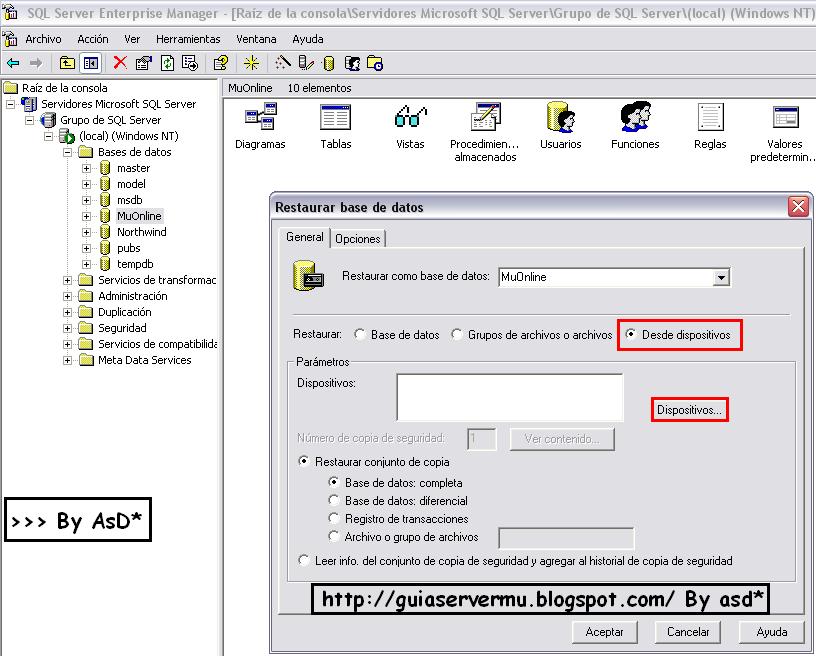
5)En nuestra nueva ventana hacemos un clic en donde dice "Agregar"
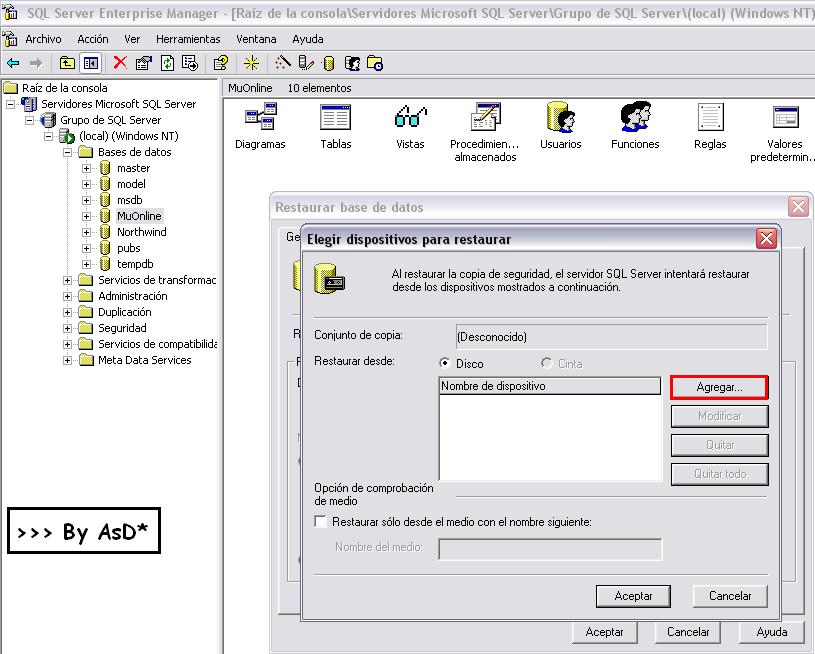
6)En nuestra nueva ventana debemos buscar el archivo MuOnline que está alojado en alguna carpeta de nuestros files.
Las posibles carpetas fueron nombradas anteriormente, en mi caso particular mi archivo esta en la siguiente carpte
D:\Muserver\DBEntonces hacemos un clic en "..."(tres puntitos) y buscamos dentro de esa carpeta el archivo llamado MuOnline.bak
Lo seleccionamos y aceptamos.

7)Aceptamos todos los diálogos, hasta llegar al primero "Restaurar base de datos" ahí nos detenemos y vamos a la opción llamada "Opciones"

8)En esa ventana lo que debemos hacer es cambiar la ruta donde queremos alojar la restauración, yo personalmente acostumbro hacerlo en la misma carpeta en donde están las base de datos para esto buscamos la linea
C:\MuOnline\DB\MuOnline_Data.MDFy la cambiamos por
D:\Muserver\DB\MuOnline_Data.MDFUna aclaración D:\Muserver\DB es la ruta que yo estoy utilizando, la de Ustedes seguramente será otra.
Otro detalle importante, eso que hicieron arriba también deberán hacerlo abajo, es decir, tanto en "MuOnline_data" como en "MuOnline_Log" quedando la misma ruta en ambos.
Atención: no copien ni peguen la ruta de arriba en la de abajo, presten atención que son dos extenciones direfentes la primera tiene extención .MDF y la de abajo tiene extención .LDF
A demás los archivos se llaman distintos MuOnline_Data y MuOnline_Log por lo tanto presten atención y no se apuren en querer hacerlo rápido.
Otra detalle más, dependiendo las bases de datos utilizadas pueden que tenga un error, entonces lo que deben hacer es tildar la opción llamada:
Forzar restauración sobre la base de datos existenteLuego hacemos un clic en aceptar y nuestra base de datos se restaurará.
El archivo editado debería quedarles asi:
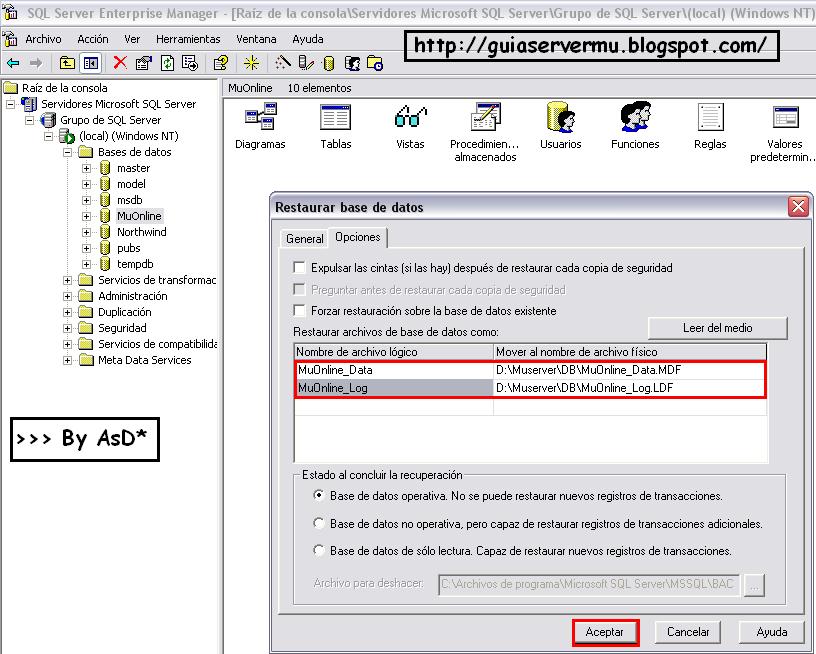
9)El proceso de restauración puede demorar varios minutos [Depende de nuestro hardware], también hay que destacar que la base de datos MuOnline es la más pesada respecto a las demás (Ya que es la poseedora de todas las tablas funcionales de nuestro servidor MuOnline, y cuando más nueva sea la versión mas cantidad de datos tendrá)
Acá no puede haber margen de error. En caso que lo haya es porque algo están haciendo mal, revisen las rutas para saber si son las correctas (En caso que no utilizen la ruta que utilizé yo, la que ustedes eligieron debe ser una ruta válida y debe existir. No se puede resturar un base de datos en una ruta imáginaria)
Cuando termine la restauración verán un cartel similar al siguiente:
(Digo similar porque algunos utilizan el Sql server 2000 en Ingles)

Lo que deben hacer ahora ustedes es repetir los mismos pasos apartir del 1)
Ya lo hicimos con la base de datos MuOnline, entonces ustedes deberán repetir los pasos utlizando las restantes bases de datos en caso de tenerlas.
Entre las más usadas pueden aparecer las llamadas:
SCFMuTeam, Event y Ranking



 Restaurar Base de Datos
Restaurar Base de Datos
 ¿Necesitas ayuda? Visita
¿Necesitas ayuda? Visita
 Se han publicado un total de
12
comentarios en Mu Online Tutoriales
:
Se han publicado un total de
12
comentarios en Mu Online Tutoriales
:

 Publicar un comentario
Publicar un comentario








